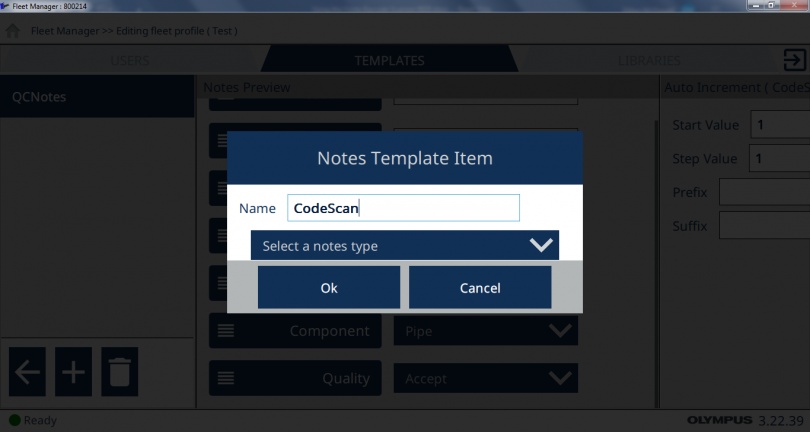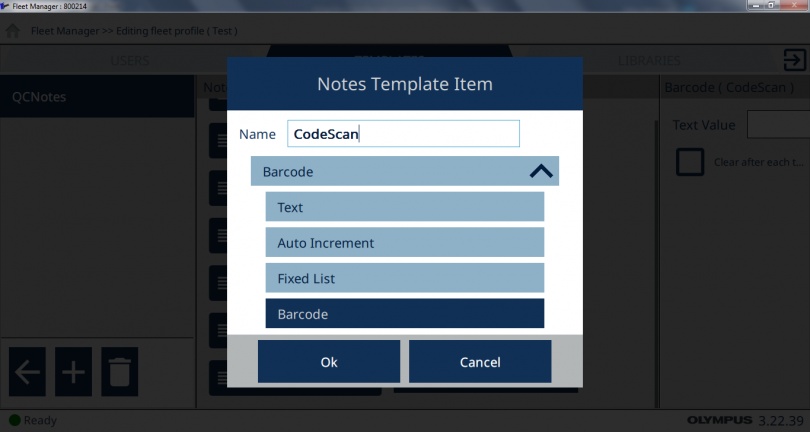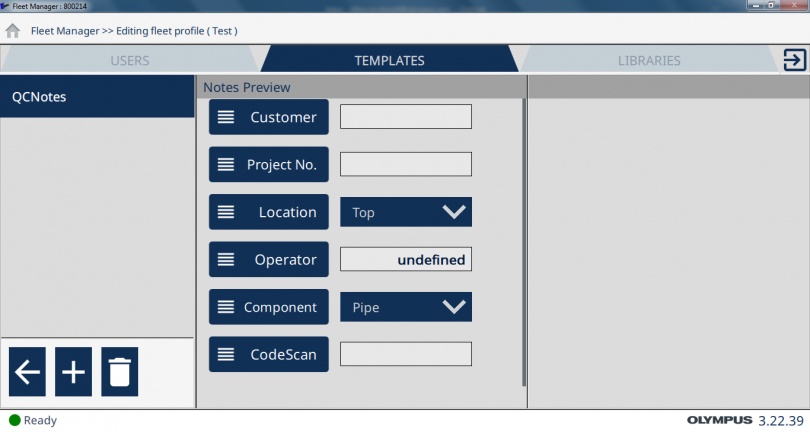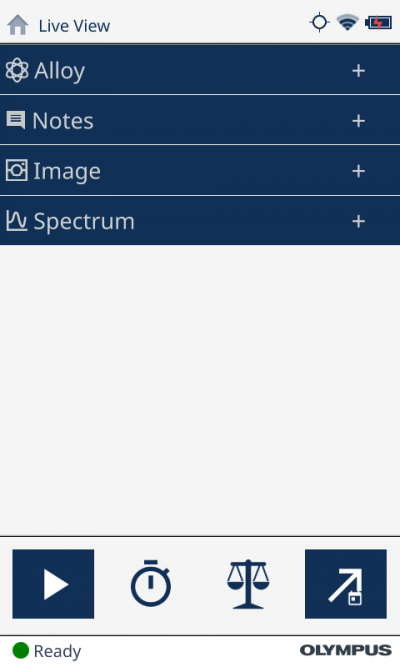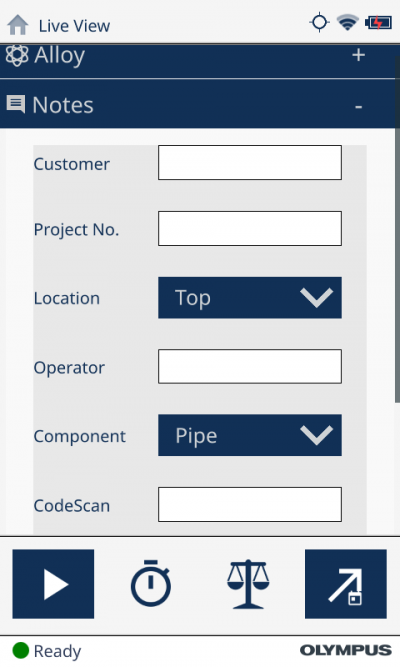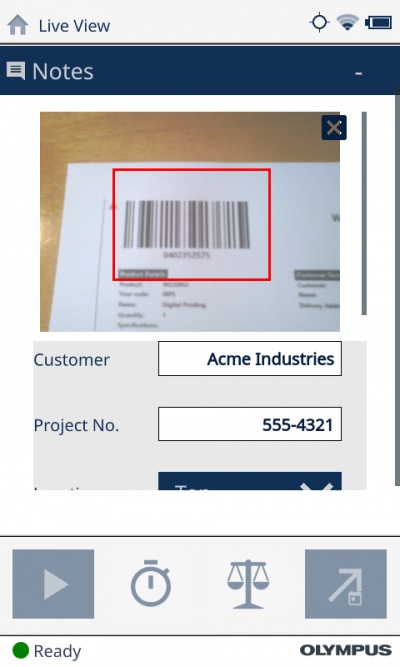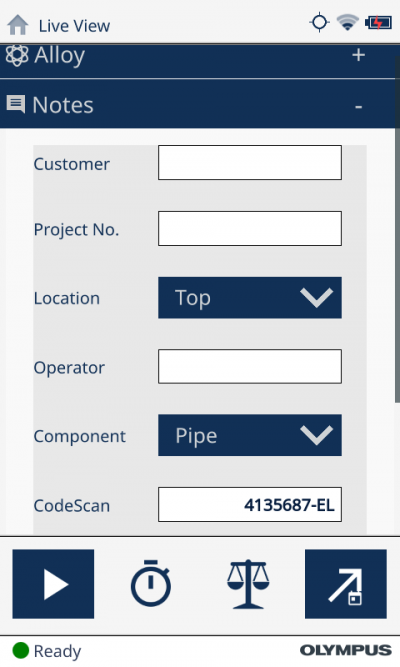Tam, kde jsou pro identifikaci materiálu nebo třídy jakosti používány XRF analyzátory Vanta™ (například při zpracování kovů nebo výrobě), lze ke sledování šarže, dávky nebo sériového čísla použít čárové kódy. Aby byla tato sledovatelnost ještě dostupnější a pohodlnější, umí analyzátory Vanta číst čárové kódy i nahrávat data.
Podívejte se na výukový program
Jak používat skenování čárového kódu pomocí analyzátoru Vanta™ XRF
Čárové kódy je možné skenovat panoramatickou kamerou analyzátoru Vanta a tyto informace pak nahrávat do pole testovací poznámky. Tato funkce je součástí každého analyzátoru Vanta, který je vybaven panoramatickou kamerou.
Před použitím funkce čtení čárového kódu je třeba na počítači vytvořit poznámkovou šablonu s typem poznámkového pole „čárový kód“ a propojit ji s analyzátorem Vanta. Šablonu poznámkového pole na míru lze vytvořit v části správce řízení softwaru Vanta. Více informací získáte v těchto instruktážních videích o použití správce řízení a vytvoření šablony poznámky.
Zde jsou konfigurační kroky, které se vztahují konkrétně k funkci čtení čárového kódu:
- Při úpravě šablony poznámky ve správci řízení softwaru Vanta klikněte na pole „přidat pole poznámky“, abyste přidali pole, které může čtečka čárových kódů použít.
- Zadejte název pole (např. „CodeScan“), zvolte možnost „čárový kód“ a poté stiskněte OK. Tím pole přidáte k šablonám poznámek.
- Nyní můžete profil řízení opustit a šablonu poznámky umístit do analyzátoru, abyste jí mohli začít používat.
- Na analyzátoru Vanta XRF si zvolte šablonu, kterou jste právě vytvořili. Klepnutím na ikonu „+“ na hlavní testovací obrazovce můžete okno Poznámky zvětšit. Pole pro čtení čárového kódu by se mělo objevit v nové šabloně s názvem, který jsou mu přidělili (viz pole „CodeScan“ výše).
- Jednou klepněte na pole čárového kódu, abyste zapnuli makro snímek obrazovky a skenovací značku, kterou představuje červený obdélník na obrázku. Při výběru tohoto pole dbejte na to, abyste klepli pouze jednou.
- Pro načtení kódu ho jednoduše umístěte do červeného skenovacího pole. Zatímco bude kamera obrázek zaostřovat, můžete upravit vzdálenost hrotu analyzátoru od čárového kódu, a řádně tak umístit čárový kód do červeného obdélníku na obrazovce.
- Po načtení čárového kódu přístroj vyplní pole daty čárového kódu a pípne. Pípnutí značí správně provedenou operaci.
Tento postup byl proveden za použití volitelného zápisu, ale stejně tak funguje i s vynuceným zápisem – jednoduše stačí klepnout na poznámkové pole čárového kódu a vyvoláte tak obraz kamery a skenovací značku.
Úprava a opakované načtení čárového kódu
Pole čárového kódu lze upravit také ručně. Je možné do nich zadat text podobně jako u fixních zkušebních polí. Jednoduše zavřete skenovací obrázek tak, že stisknete ikonu „x“, abyste zobrazili klávesnici a ručně zadali text. Klávesnici můžete zobrazit také dvojitým poklepem na pole, na rozdíl od jediného klepnutí.
Chcete-li kód přeskenovat do pole, jednoduše vystupte z pole čárového kódu zvolením jakéhokoliv jiného poznámkového pole v šabloně a poté jedním klepnutím znovu zvolte pole čárového kódu, abyste opět získali snímací obrázek. Je třeba si uvědomit, že přeskenování předchozí data čárového kódu přepíše.
Povyšte kontrolu kvality na další úroveň s nástrojem sledovatelnosti a identifikace materiálu 2 v 1
A to je vše! Nyní už umíte používat čtečku čárového kódu analyzátoru Vanta s rychlým zápisem. Zůstaňte naladěni na budoucí aktualizace, které zkombinují schopnosti palubní čtečky čárových kódů s našimi službami v rámci Olympus Scientific Cloud™ novými a vzrušujícími způsoby, čímž se zlepší produktivita a sledování výrobků.
Chcete-li se dozvědět více, podívejte se na toto krátké video, kde poznáte hodnotu začlenění čárových kódů do procesů vaší organizace, díky čemuž zefektivníte XRF zkoušení.
Související obsah
Získejte přístup k lepší práci – Zažijte Olympus Scientific Cloud 3.0
Infografika: 5 výhod výsledků ručních XRF analyzátorů Vanta připojených přes cloud
Sdílejte výsledky XRF po celém světě pomocí prohlížeče dat Vanta™
Kontaktujte nás